Excel设置下拉选项,原来是这样操作的!学到了~
设置表格下拉选项可以大大提高表格录入效率,具体要怎么弄?下面跟着札姐一同来学学吧。
下拉选项有一级选项、二级选项甚至更多级excel下拉选项怎么设置,今天就分享一、二级的设置技巧。
比如说,札姐想将表格中的科目作为下拉菜单。
首先,先选中空白列,点击“数据”选项卡下的“数据工具”中的“数据验证”;
然后,进入数据验证对话框,我选择“序列”类型excel下拉选项怎么设置,之后我在数据源中选择科目所在的表格区域;
最后,点击确认就可以了。
具体操作如下:

想清除下拉选项可以通过数据验证对话框中的“全部清除”,来取消设置。
具体操作如下:
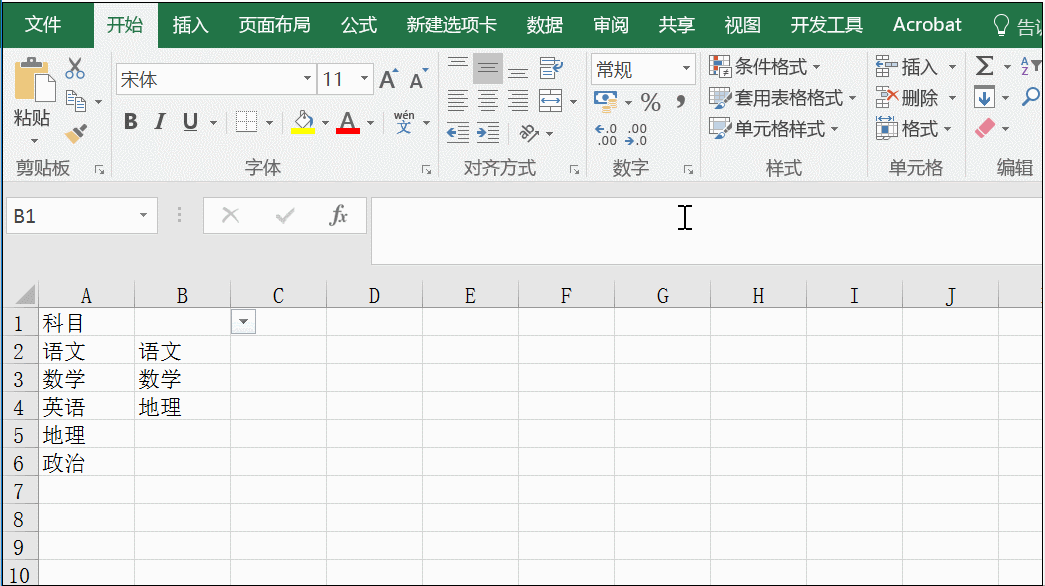
另外再给大家推荐一个快速的小技巧,那就是通过开始选项卡下的清除格式来清除,记住选择“全部清除”。
具体操作如下:
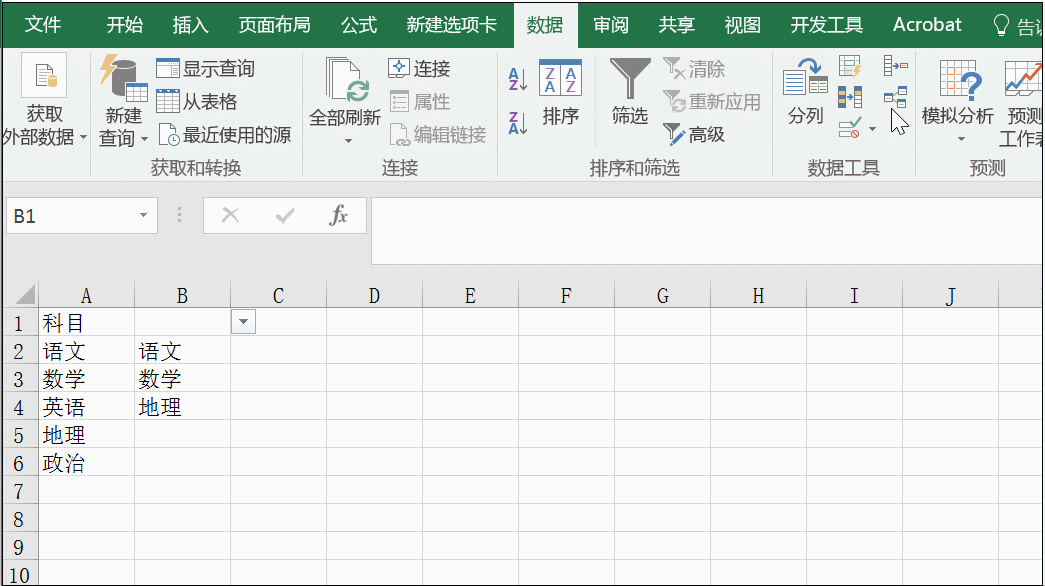
以上是一级菜单的设置技巧,下面来看看二级菜单的设置技巧。
先选中表格区域,点击公式——定义的名称——根据所选内容创建,在打开的界面中选择【首行】点击确定即可创建定义的名称。
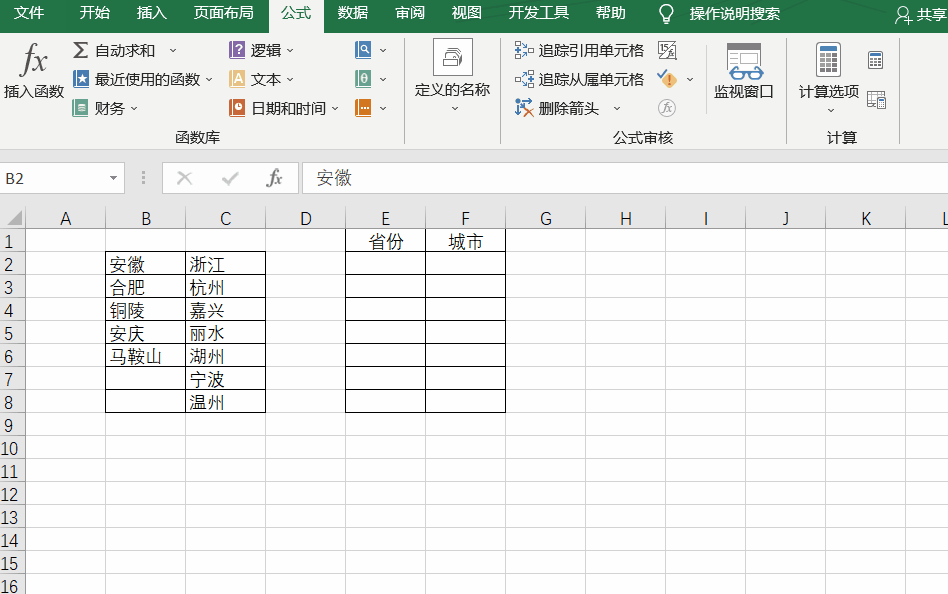
随后设置一级选项,具体操作如下:
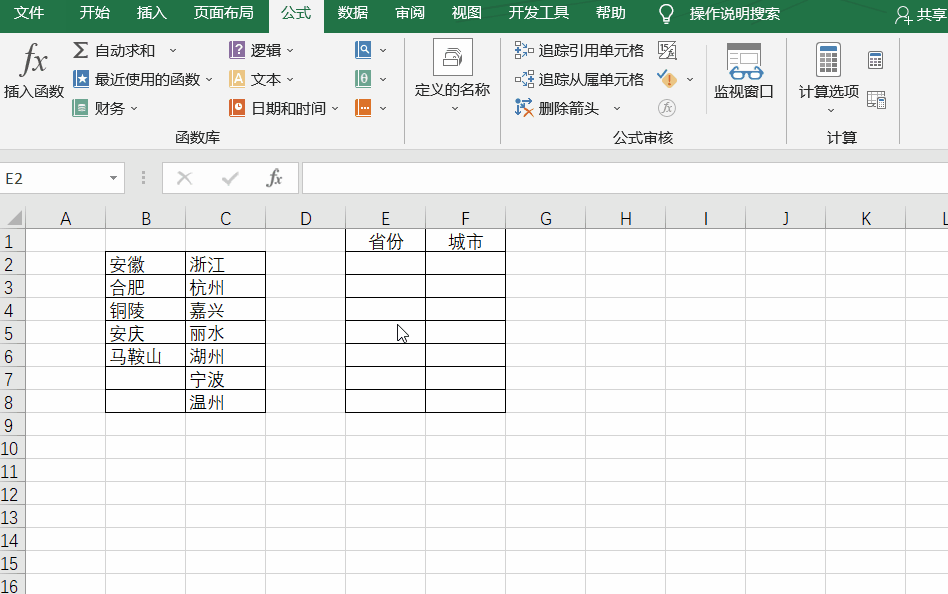
二级设置方法也是类似,在打开的数据验证界面中,将允许类型设置为“序列”excel下拉选项怎么设置,然后输入公式=(E2),点击确定即可完成二级下拉菜单。
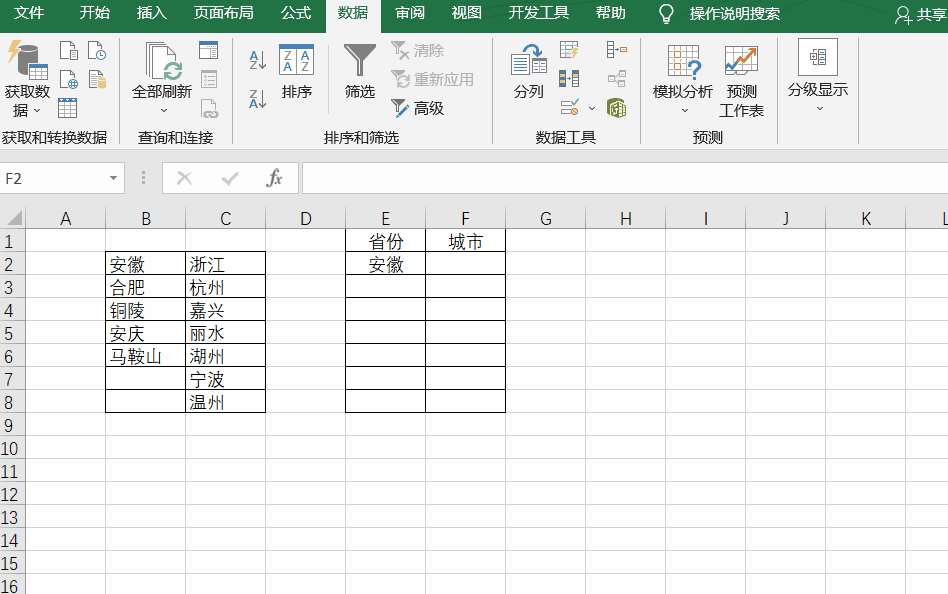
表格下拉选项怎么设置,现在明白了吧!
免责声明:本文系转载,版权归原作者所有;旨在传递信息,不代表本站的观点和立场和对其真实性负责。如需转载,请联系原作者。如果来源标注有误或侵犯了您的合法权益或者其他问题不想在本站发布,来信即删。
声明:本站所有文章资源内容,如无特殊说明或标注,均为采集网络资源。如若本站内容侵犯了原著者的合法权益,可联系本站删除。
